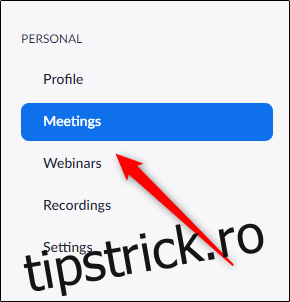Zoom oferă utilizatorilor opțiunea de a solicita participanților să se înregistreze la întâlnirile Zoom. Puteți cere lucruri precum nume și e-mail și puteți stabili întrebări personalizate. Acest lucru crește și securitatea întâlnirii dvs. Iată cum puteți activa înregistrarea participanților la Zoom Meetings.
Iată, totuși, câteva note, înainte de a începe. În primul rând, această opțiune este disponibilă numai pentru utilizatorii licențiați, ceea ce are sens, deoarece oricum veți folosi această funcție doar în întâlnirile de afaceri. De asemenea, nu vă puteți folosi ID-ul personal de întâlnire (PMI) pentru întâlniri care necesită înregistrarea participanților, deși vă recomandăm să nu utilizați niciodată PMI pentru întâlniri de afaceri.
Activați înregistrarea participanților
În browserul dvs. web, conectați-vă la Zoom și selectați fila „Întâlniri” din grupul „Personal” din panoul din stânga.
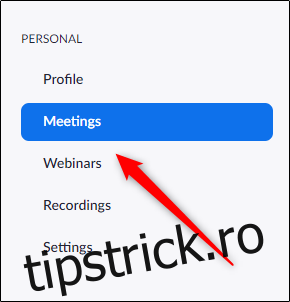
Acum, va trebui să programați o întâlnire (sau să editați una existentă). În acest caz, vom programa una nouă, așa că vom selecta „Programați o nouă întâlnire”.
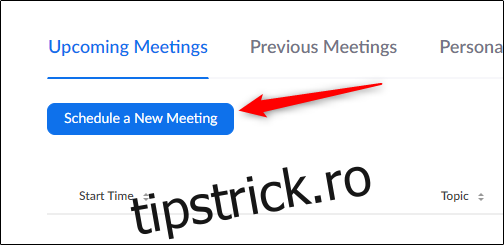
Acum veți introduce toate informațiile generale necesare pentru întâlnirile programate, cum ar fi numele întâlnirii, durata și data/ora întâlnirii.
În acest meniu activăm și opțiunea Înregistrare participanți. La jumătatea paginii, veți găsi opțiunea „Înregistrare”. Bifați caseta de lângă „Necesar” pentru a activa funcția.
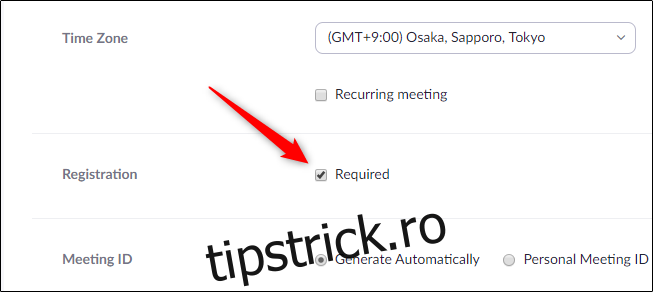
În cele din urmă, selectați „Salvați” în partea de jos a ecranului când ați terminat de ajustat celelalte setări ale întâlnirii programate.
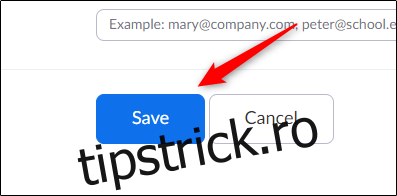
Opțiuni de înregistrare
După ce salvați întâlnirea programată de la pasul anterior, veți fi în ecranul de prezentare generală a întâlnirii. În partea de jos a meniului, veți vedea o filă „Înregistrare”. Selectați butonul „Editați” de lângă „Opțiuni de înregistrare”.
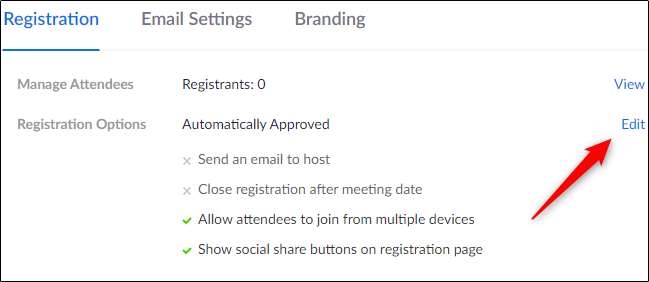
Va apărea fereastra „Înregistrare”. Veți găsi trei file: Înregistrare, Întrebări și Întrebări personalizate.
În fila „Înregistrare”, puteți ajusta opțiunile de aprobare și notificare, precum și alte câteva setări. De exemplu, puteți selecta dacă doriți să aprobați automat sau manual solicitanții înregistrați și să primiți un e-mail de confirmare trimis către dvs. (gazdă) atunci când cineva se înregistrează.
Puteți, de asemenea, să închideți înregistrarea după data întâlnirii, să permiteți participanților să se alăture de pe mai multe dispozitive și să afișați butoanele de distribuire socială pe pagina Înregistrare.
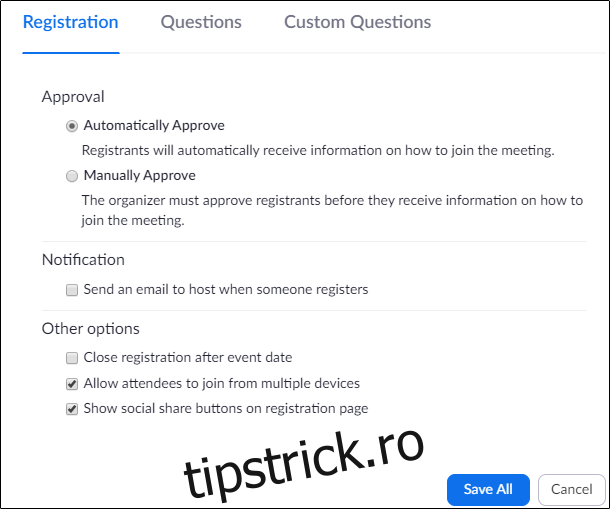
Ajustați setările în consecință, apoi mergeți la fila „Întrebări”. Aici, puteți (1) selecta ce câmpuri doriți să apară în formularul de înregistrare și (2) dacă câmpul este obligatoriu sau nu.
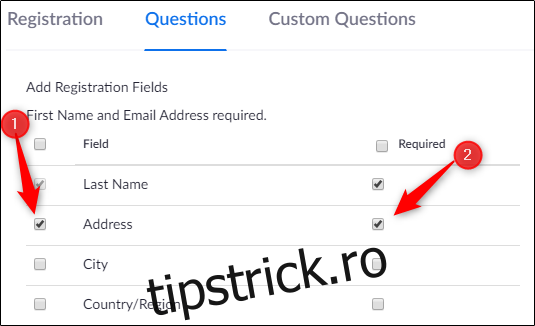
Iată o listă a câmpurilor disponibile în fila „Întrebări”. Rețineți că prenumele și adresa de e-mail sunt deja câmpuri obligatorii.
Numele de familie
Abordare
Oraș
Țara/Regiune
Zip / Cod Poștal
Stat/Provincie
Telefon
Industrie
Organizare
Denumirea funcției
Timp de achiziție
Rolul în procesul de achiziție
numar de angajati
Întrebări și comentarii
După ce ați terminat aici, treceți la fila „Întrebări personalizate”. Acum puteți crea propriile întrebări pentru a le adăuga la formularul de înregistrare. Puteți oferi solicitanților înregistrării libertatea de a lăsa orice răspuns sau de a-l limita la un format cu alegeri multiple.
Când ați terminat de scris întrebările, selectați „Creați”.
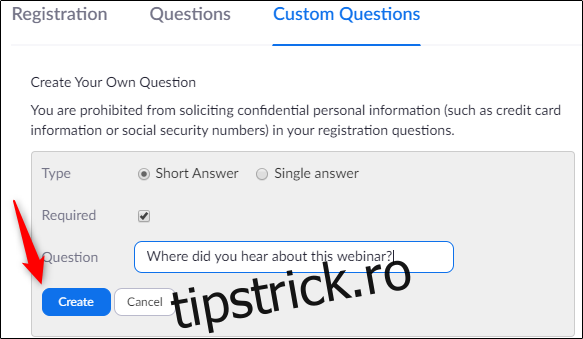
În cele din urmă, selectați „Salvați tot” în colțul din dreapta jos al ferestrei.
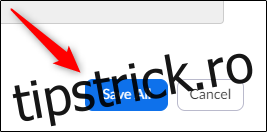
Acum, oricine primește invitația de link la această întâlnire Zoom va trebui să completeze formularul de înregistrare.